레지스트리 편집기는 윈도우에서 시스템 설정을 조정할 수 있는 중요한 도구입니다. 하지만 간혹 레지스트리 편집기를 실행하려 할 때 “시스템 관리자가 레지스트리를 편집하지 못하도록 설정했습니다.” 오류 메시지가 나타나면서 접근이 차단되는 경우가 있습니다.
이 오류는 그룹 정책, 레지스트리 자체 설정, 관리자 계정 제한 등이 원인일 수 있으며, 기업용 PC나 공용 컴퓨터에서 자주 발생합니다.
이 글에서는 해당 문제를 해결해 레지스트리 편집기를 다시 사용할 수 있도록 하는 방법에 대해 알아보겠습니다.
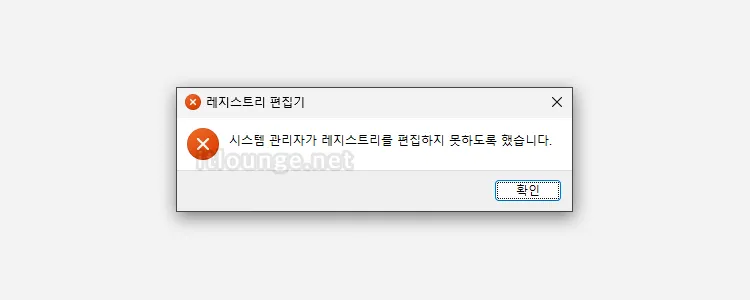
이런 문제를 겪는 사용자에게 해당되는 글이예요.
- regedit 실행 시 “시스템 관리자가 레지스트리를 편집하지 못하도록 설정했습니다” 오류가 나타남
- 관리자 계정인데도 불구하고 정책에 의해 레지스트리 사용이 차단된 경우
그룹 정책 편집기에서 레지스트리 편집기 차단 해제
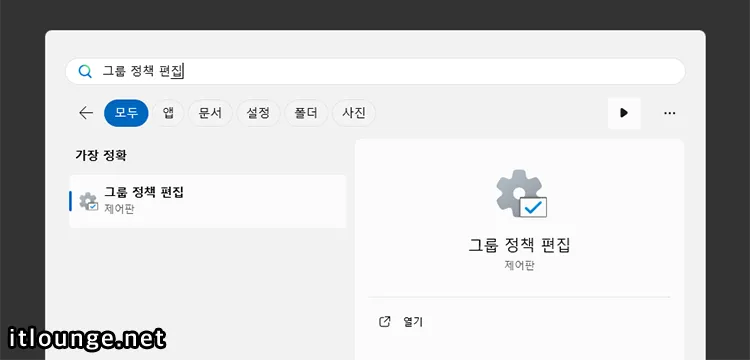
작업 표시줄에서 시작 버튼을 클릭한 다음 검색 상자에 “그룹 정책 편집”을 입력해 실행합니다.
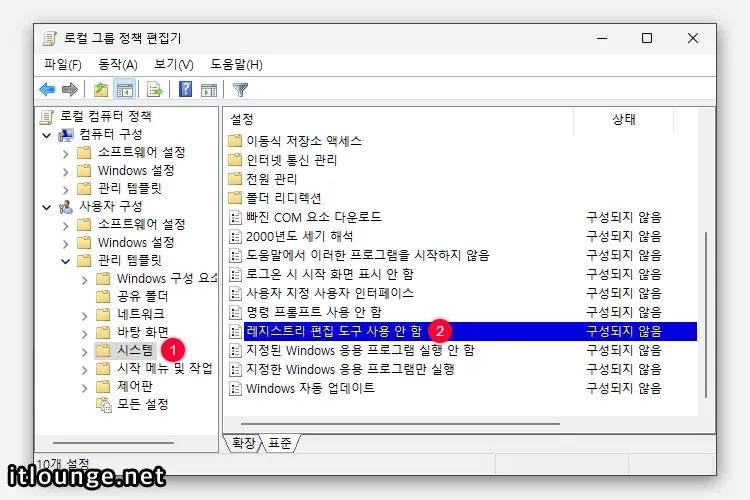
왼쪽 트리에서 [로컬 컴퓨터 정책 > 사용자 구성 > 관리 템플릿 > 시스템] 경로를 클릭합니다. 그 다음, 오른쪽 목록에서 ‘레지스트리 편집 도구 사용 안 함’ 정책을 더블 클릭합니다.
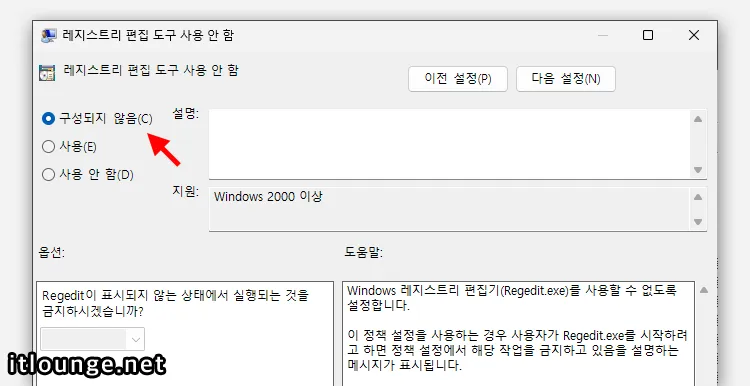
정책 설정을 [구성되지 않음] 또는 [사용 안 함]으로 변경합니다. 설정을 마친 후, 컴퓨터를 다시 시작해서 레지스트리 편집기가 실행되는지 확인합니다.
명령어로 레지스트리 편집기 차단 해제
‘레지스트리 편집 도구 사용 안 함’ 정책을 명령 프롬프트에서 삭제할 수 있습니다. 이 방식은 윈도우11 홈 에디션 사용자에게 적합합니다.
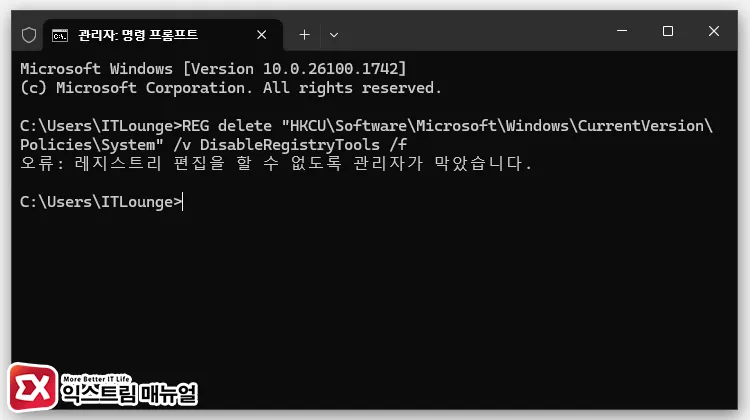
관리자 권한으로 명령 프롬프트를 실행한 다음, 아래의 명령어를 실행합니다.
REG delete "HKCU\Software\Microsoft\Windows\CurrentVersion\Policies\System" /v DisableRegistryTools /f명령어 실행 시 “오류 : 레지스트리 편집을 할 수 없도록 관리자가 막았습니다.” 메시지가 뜬다면, 로컬 그룹 편집기를 사용해 정책을 해제해야 합니다.
하지만 홈 에디션에서는 그룹 정책 편집기를 실행할 수 없으므로 gpedit.msc를 설치하는 작업이 필요합니다.
참고 사항
- 현재 로그인된 계정이 관리자 권한인지 확인해야 합니다.
- 관리자 계정이 아닌 경우, 관리자 계정으로 전환하거나 해당 계정의 승인을 받아야 합니다.
- 회사나 학교에서 제공한 컴퓨터라면 IT 관리자에 의해 정책이 강제로 적용되어 있을 수 있습니다. 이 경우 사용자 단에서 임의로 수정할 수 없습니다.
- 일부 보안 프로그램도 레지스트리 접근을 차단할 수 있으니, 보안 소프트웨어의 설정도 함께 점검해 보세요.
- 위 방법이 작동하지 않으면 안전 모드로 부팅 후 시도하는 것도 한 방법입니다.